word2010段落间距如何设置
发布时间:2017-03-06 12:32
我们在编辑文档的过程中,调整好段落与段落之间的间距可以使我们的文章看起来更加整齐简洁,读起来更加方便明了。下面让小编为你带来word2010段落间距如何设置的方法。
word2010段落间距设置步骤:
01打开Word2010,右键选择需要设置段落间距的文章,如果整篇文章都需要设置则全部选中,如果只是部分段落则选中需要设置的段落即可。

02在“段落”中单击“行和段落间距”,也可直接右键选择段落进行设置。


03选择合适的段落间距,也可以输入自定的值,下方预览可以看到修改后的样子。
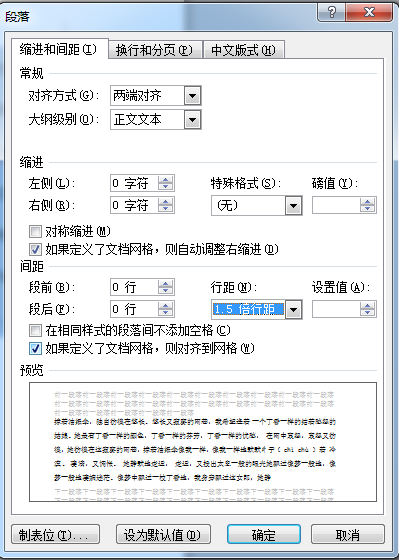
关于word段落间距的相关文章推荐:
1.怎么在word2010中设置行距和段落间距
2.word2010设置段落间距的三种方法
3.word2010怎么设置段间距

word2010段落间距如何设置的评论条评论